水星MW305R路由器密码如何设置
水星MW305R路由器配置简单,不过对于没有网络基础的用户来说,完成路由器的安装和密码的设置,仍然有一定的困难,本文www.886abc.com主要介绍水星MW305R路由器密码的设置方法!
水星MW305R路由器密码的设置方法
一、水星MW305R无线wifi密码设置
1、确保连接正确
确保电脑用网线连接到MW305R路由器的LAN(1\2\3\4)接口;如果是笔记本电脑,请确保笔记本电脑已经连接到了MW305R路由器的wifi信号。
2、登录到设置页面
(1)、V1-V3版本的水星MW305R路由器,请在浏览器地址栏输入:192.168.1.1——>“用户名”输入:admin、“密码”输入:admin,登录到设置界面。
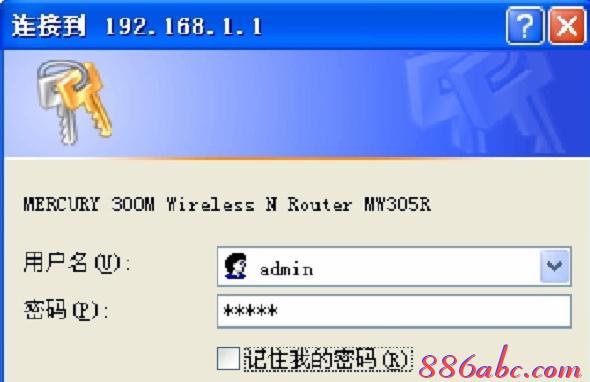
V1-V3水星MW305R路由器登录界面
(2)、V4-V7版本的水星MW305R路由器,在浏览器地址栏中输入:melogin.cn——>输入“登录密码”,进入到设置界面。
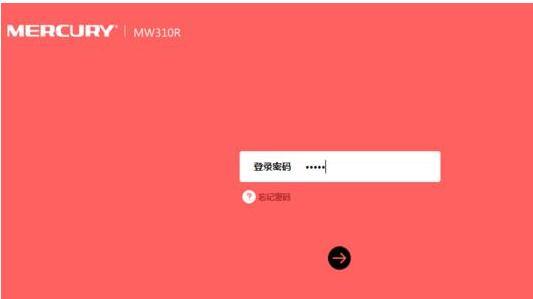
V4-V7水星MW305R路由器登录界面
温馨提示:
V4-V7版本的水星MW305R路由器的“登录密码”,是第一次配置这台路由器时,用户自己创建的。
3、修改wifi密码
(1)、V1-V3版本的水星MW305R路由器,在设置界面点击“无线设置”——>“安全设置”——>修改“PSK密码”——>点击下方的“保存”。
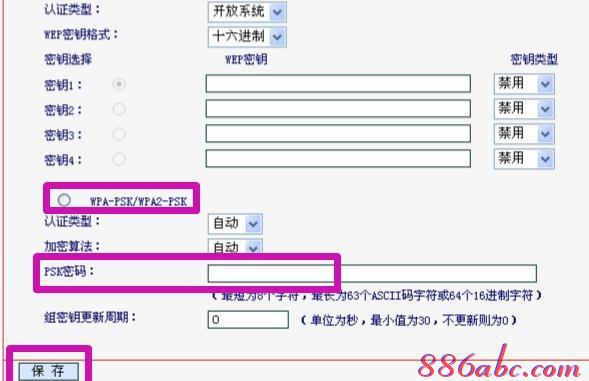
V1-V3水星MW305R路由器设置无线wifi密码
温馨提示:
在V1-V3版本的水星MW305R路由器中,“PSK密码”就是无线wifi密码。
(2)、V4-V7版本的水星MW305R路由器,在设置界面点击“常用设置”——>“无线设置”——>修改“无线密码”——>点击“保存”。

V4-V7水星MW305R路由器设置无线wifi密码
二、水星MW305R路由器登录密码修改
1、登录到设置页面
(1)、V1-V3版本的水星MW305R路由器,请在浏览器地址栏输入:192.168.1.1——>“用户名”输入:admin、“密码”输入:admin,登录到设置界面。
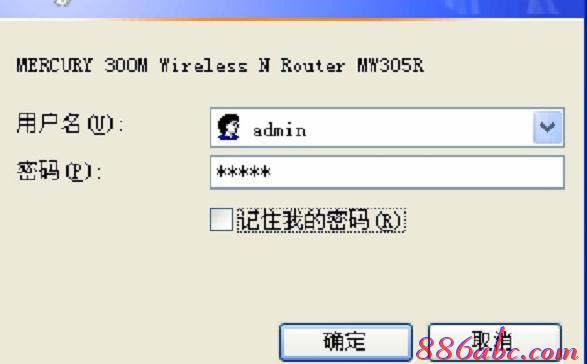
V1-V3水星MW305R路由器登录界面
(2)、V4-V7版本的水星MW305R路由器,在浏览器地址栏中输入:melogin.cn——>输入“登录密码”,进入到设置界面。
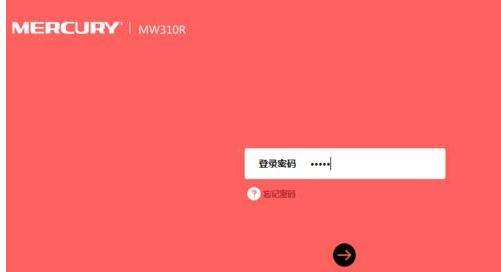
V4-V7水星MW305R路由器登录界面
温馨提示:
如果忘记了之前的登录密码,无法登录到水星MW305R路由器的设置界面,则无法修改登录密码了。只有把路由器恢复出厂设置,然后重新设置路由器上网、重新设置无线wifi密码。
2、修改登录密码
(1)、V1-V3版本的水星MW305R路由器,在设置界面点击“系统工具”——>“修改登录口令”,然后就可以修改登录密码了,如下图所示。
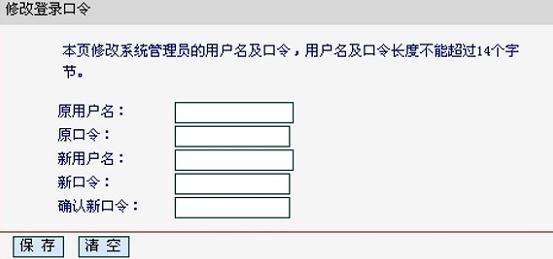
V1-V3水星MW305R路由器设置登录密码
(2)、V4-V7版本的水星MW305R路由器,在设置页面点击“高级设置”——>“设备管理”——>“修改登录密”——>在“原登录密码”后面输入之前的登录密码——>在“新登录密码”、“确认新登录密码”后面输入新的登录密码——>点击“保存”。
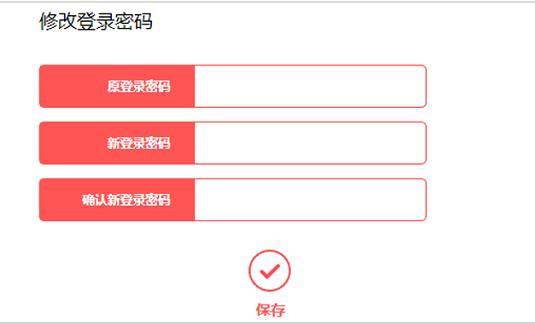
V4-V7水星MW305R路由器设置登录密码!

